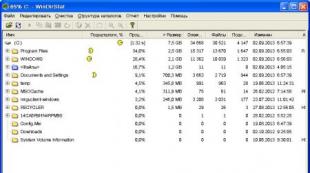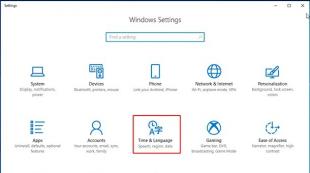Programa vietai diske nustatyti. Kaip aiškiai matyti, kurie aplankai ir failai jūsų kompiuteryje užima daugiausiai vietos? Apytikslis vietos diske, kurį užima failai naudojant integruotą „Windows Explorer“, įvertinimas
Tai yra tas, kuriam laikui bėgant lieka mažai vietos. Viena vertus, nusipirkome sau 1 TB ir atrodo gerai, dabar viskas veiks. Tačiau laikui bėgant paaiškėja, kad jis „užsikimšsta“ ir senojo šalinti nesinori (jei pravers), bet naujam nėra vietos.
Tada ateina momentas, per kurį galima ką nors išlaisvinti. Tačiau kartais to nepakanka.
Tada mano galvoje kyla pagrįstas klausimas: Bet kas užima tiek daug vietos mano diske?".
Pirmiausia jie „eina“ į aplankus su filmais, tada žaidimais ir programomis. O juos pašalinti tenka griežiant dantimis.
Taigi, nenuobodžisiu, bet parašysiu apie kelias programas, kurių paskirtis – parodyti kiek ir kokių failų (aplankų) užima daugiausia vietos jūsų diske. Žinoma, visos jos (kaip ir visos mano svetainėje pateiktos programos) yra nemokamos.
Žvelgdamas į ateitį, pasakysiu, kad prasmė visiems ta pati – analizuoti sistemą ir vaizdine forma parodyti, kas ir kaip ji užima vietos, kartu parodant tam tikras papildomas galimybes. Dėl to galite pamatyti ir ištrinti (jei norite) nereikalingus didelius failus.
Pirmoji programa, skirta analizuoti diską ir ieškoti didelių failų bei aplankų WinDirStat.
Po įdiegimo ir paleidimo pagrindinis programos langas atrodys taip:
Jame galite nurodyti, ką tiksliai reikia nuskaityti: visus diskus, konkretų diską ar atskirą aplanką.
Pasirinkus (pasirinkau vieną sistemos diską), prasidės nuskaitymo procesas:

Kuris duos rezultatą. Programos langas yra padalintas į 3 dalis:
1 - rezultatas pagal aplanką
2 - failų (tipų/) rezultatas, nurodantis jų legendą
3 - bendroji schema. Reikšmė paprasta – kuo daugiau vietos užima, tuo didesnis ekranas.
Patogumo dėlei rezultatai rodomi mažėjančia tvarka, t.y. „Didžiausi“ failai rodomi viršuje.

Tokiu būdu galite aiškiai matyti, kurie failai ir aplankai užima, kiek vietos diske.
Dabar pažiūrėkime, ką galite padaryti su šia informacija, be tiesiog peržiūros, būtent, atkreipkite dėmesį į viršutinį meniu su mygtukais:
Kadangi programa yra rusų kalba, o mygtukuose yra patarimų, galiu tik išvardyti, ką galite padaryti su aplanku ar failu tiesiai iš šios programos:
Kaip matote, visos reikalingiausios funkcijos.
Beje, naudodamiesi šia programa taip pat galite patikrinti išorinius ir tinklo diskus.
Kita panaši programa yra JDiskReport.
Jis skiriasi nuo ankstesnio pirmiausia tuo, kad nėra rusų kalbos.
Po paleidimo būsite paraginti pasirinkti katalogą, kurį norite nuskaityti, ir atidaryti išsaugotą analizės failą.

Galite nurodyti visą diską ir eiti į priekį:

Langas yra padalintas į dvi dalis: kairėje nurodoma vieta, o dešinėje sukuriama diagrama.
Panagrinėkime kairiąją dalį.
Rodomas katalogų sąrašas, surūšiuotas pagal „daugumą“, t.y. Kuo daugiau vietos užima aplankas, tuo jis didesnis. Ta pati istorija poaplankiuose.
Dešinė pusė daug įdomesnė.
Apačioje galite pakeisti diagramos tipą (iš keturių pateiktų) ir įjungti failų rodymą (pažymėkite Rodyti failus).
Viršuje galite perjungti į 50 „geriausių“ failų ( 50 geriausių), pažiūrėkite, kiek failų dydžio užima tam tikras vietas ( Dydis Dist), kada ir kiek failų paskutinį kartą buvo pakeista ( Modifikuota) ir kiek vietos užima tam tikrų tipų failai ( Tipai).
Pačios programos viršutiniame meniu įdomūs tik du jungikliai: pirmasis skirtas rūšiuoti abėcėlės tvarka (o ne pagal „daugumą“), antrasis rodo failų skaičių (o ne garsumą).

Bet jūs galite tik peržiūrėti šią informaciją. Norėdami ištrinti failus, turėsite atidaryti „Explorer“ ir ten ieškoti šio aplanko ar failo. Bet taip pat galite dešiniuoju pelės mygtuku spustelėti aplanką ir pasirinkti Atidaryti Explorer... atidaryti.
Ši programa, skirta didelių failų analizei ir paieškai Skaitytuvas.
Programa nuo ankstesnių skiriasi tuo, kad jai nereikia diegti (nešiojama).
Po paleidimo jis iš karto nuskaito visus diskus ir parodo suvestinę informaciją:

Galite pasirinkti konkretų diską, nuskaitymo rezultatas parodys aplankų kiekį:
Tarp operacinės sistemos „Windows 10“ naujovių yra ir disko vietos analizės įrankis. Keista, kad tokio naudingo įrankio Microsoft operacinės sistemos arsenale nebuvo ir anksčiau, kai kompiuterių kietieji diskai teikdavo kur kas mažiau talpos lyginant su šiuolaikinių standžiųjų diskų tūriu.
Taigi, problemos, susijusios su laisvos vietos sistemos diske stoka, pikas buvo masinio vartotojų perėjimo iš Windows XP į 7 metu. Šios sistemos versijos iš esmės skyrėsi vietos diske dydžiu. naudojami savo reikmėms. Nors 25–30 GB sistemos skaidinio pakako visaverčiam „Windows XP“ veikimui, o kompiuteris su ta pačia vieta diske, kuriame buvo įdiegta tuo metu naujoji „Windows 7“, įdiegus porą programų ir sukaupus laikinųjų failų. , liko be laisvos vietos diske.
„Windows“ versijų iki 8.1 imtinai vartotojai, susidūrę su problema, kad sistemos diske pritrūksta vietos net naudojant standartinę Disko valymo įrankį ar trečiųjų šalių valymo programas, yra priversti griebtis specialios programinės įrangos. - vadinami vietos diske analizatoriais. Tai patogūs įrankiai, leidžiantys greitai rasti didelius failus ir iš karto jų atsikratyti, juos ištrinant arba perkeliant į kitą vietą. Tokie analizatoriai nuskaito kompiuterio turinį ir pateikia duomenis apie disko vietą, kurią užima įvairių kategorijų failai. Tokių komunalinių paslaugų lenteliniai duomenys dažnai pateikiami kartu su diagramomis, skirtomis vizualiai įvertinti užimtą vietą diske.
 1
1 Integruotas disko vietos analizatorius sistemoje „Windows 10“ yra sistemos nustatymų skyrius „Saugykla“. Tai kelių sistemos paslaugų supaprastintų versijų sintezė, kurią daugelis vartotojų yra įpratę matyti atskirose programose arba atskiruose sudėtingų programinės įrangos paketų moduliuose. „Windows 10“ įmontuotoje programėlėje yra ne tik užimtos vietos diske analizės įrankis, bet ir kai kurios sistemos valymo funkcijos ir primityvus įdiegtos programinės įrangos pašalinimo įrankis.
„Windows 10“ disko vietos analizatorius yra tarp kitų sistemos nustatymų programoje „Nustatymai“. Tai poskyris „Saugykla“, kurį galima atidaryti pagrindiniame programos „Nustatymai“ lange pasirinkus skyrių „Sistema“.
 2
2 Kaip ir bet kurioje kitoje nustatymų skiltyje, naudodamiesi sistemos paieška galite greitai patekti į skyrių „Saugykla“.

„Saugykla“ yra disko skaidinių ir prijungtų saugojimo įrenginių, jei tokių yra, sąrašas. Kiekviename skyriuje pateikiami duomenys apie bendrą ir užimtą tūrį.
 4
4 Atskirai atidarę kiekvieną disko skaidinį, galite pamatyti išsamią informaciją apie įvairių kategorijų failų užimamą vietą diske.
 5
5 Vienas iš disko sistemos skaidinio elementų yra „Sistema ir rezervuota“. Kadangi įrankis skirtas paprastiems žmonėms, yra tik informacija apie tai, kiek vietos užima atskiri sistemos failai. Natūralu, kad „Windows 10“ nepateikia jokių įrankių šiems failams ištrinti. Vienintelis dalykas, kuris vartotojui siūlomas, yra parinktis „Tvarkyti sistemos atkūrimą“, kuri atveria sistemos ypatybių langą su nustatymais, kaip grįžti į atkūrimo tašką.
 6
6 Elementas „Programos ir žaidimai“ yra aukščiau minėtas primityvus įdiegtų programų pašalinimo įrankis, kuris net nenumato iš anksto įdiegtų universalių programų pašalinimo.
 7
7 Dokumentai, vaizdai ir daugialypės terpės failai pateikiami atskiromis kategorijomis, tačiau standartinė programa nepateikia jų lentelės su galimybe juos rūšiuoti pagal dydį. Spustelėjus šių failų išsamaus peržiūros mygtuką, sistema perkeliama į atitinkamus vartotojo profilio aplankus naršyklėje, kad rankiniu būdu pašalintų nereikalingus failus.
 8
8 Deja, elemente „Laikinieji failai“ nepateikiama pakankamai išsami informacija apie tai, kurie failai bus ištrinti. Patyrę vartotojai vargu ar eksperimentuos su tokiu neįvertinimu, o pradedantieji tyrinėtojai greičiausiai atlaisvins vietos diske nesuvokdami, kas buvo ištrinta. Norėdami gauti daugiau informacijos, skaitykite atskirą straipsnį.
 9
9 Protingiausiu „Windows 10“ disko vietos analizatoriaus elementu galbūt galima laikyti „Kita“. Čia mažėjančia dydžio tvarka rodomi aplankai su failais, kurie nėra priskirti muzikos, vaizdo įrašų, dokumentų ar vaizdų kategorijai. Šių kategorijų failai dažniausiai saugomi vartotojo profilių aplankuose arba specialiai sukurtuose kataloguose nesisteminėse disko skaidiniuose, o jų turinį galima peržiūrėti naršyklėje arba failų tvarkyklėje be jokių vietos diske analizatorių. Pastarasis būtų daug naudingesnis priminti vartotojui, pavyzdžiui, apie sunkių failų saugojimą, galbūt nereikalingus operacinių sistemų platinimus ar atsargines kopijas.
 10
10 Integruotas sistemos analizatorius, žinoma, toli gražu nėra tobulas ir šioje programinės įrangos nišoje yra prastesnis už daugelį trečiųjų šalių paslaugų tiek funkcionalumu, tiek duomenų pateikimo paprastumu. Apskritai apie naująjį įrankį galima pasakyti nedaug: „Microsoft“ į sistemą įmontavo gerą treniruoklį, skirtą kompiuterių mokslo pradedantiesiems, bet nieko daugiau.
Geros dienos!
Laba diena.
Labai dažnai vartotojai užduoda man tą patį klausimą, bet skirtingai interpretuoja: „Ko pilnas standusis diskas?“, „Kodėl sumažėjo vietos standžiajame diske, nes nieko neatsisiunčiau?“, „Kaip rasti failus, kurie užima vietą HDD? ir tt
Yra specialios programos, skirtos įvertinti ir analizuoti užimtą vietą standžiajame diske, kurių dėka galite greitai surasti ir ištrinti viską, kas nereikalinga. Tiesą sakant, apie tai ir bus šis straipsnis.
Užimtos vietos standžiajame diske analizė diagramose
1. Skaitytuvas
Oficiali svetainė: http://www.steffengerlach.de/freeware/
Labai įdomus įrankis. Jo privalumai akivaizdūs: palaiko rusų kalbą, nereikia diegti, didelė sparta (500 GB kietąjį diską išanalizavo per minutę!), kietajame diske užima labai mažai vietos.
Programa pateikia darbo rezultatus mažame langelyje su schema (žr. 1 pav.). Užvedę pelės žymeklį ant norimos diagramos dalies, iškart suprasite, kas užima daugiausiai vietos HDD.
Pavyzdžiui, mano kietajame diske (žr. 1 pav.) apie penktadalį užimtos vietos užima filmai (33 GB, 62 failai). Beje, yra greitųjų mygtukų, skirtų eiti į šiukšliadėžę ir „pridėti ir pašalinti programas“.
2. SpaceSniffer
Oficiali svetainė: http://www.uderzo.it/main_products/space_sniffer/index.html
Kitas įrankis, kurio nereikia įdiegti. Pradėdami pirmiausia paprašysite pasirinkti diską (nurodyti raidę), kurį norite nuskaityti. Pavyzdžiui, mano Windows sistemos diske yra 35 GB vietos, iš kurios beveik 10 GB užima virtuali mašina.
Apskritai analizės įrankis yra labai vizualus, padeda iš karto suprasti, kas kietajame diske užsikimšęs, kur „paslėpti“ failai, kuriuose aplankuose ir kokia tema... Rekomenduoju naudotis!
Ryžiai. 2. SpaceSniffer – Windows sistemos disko analizė
3. WinDirStat
Oficiali svetainė: http://windirstat.info/
Kitas tokio pobūdžio įrankis. Tai įdomu pirmiausia tuo, kad be paprastos analizės ir diagramos sudarymo, joje taip pat rodomi failų plėtiniai, nuspalvinant diagramą norima spalva (žr. 3 pav.).
Apskritai tai gana patogu naudoti: sąsaja yra rusų kalba, yra greitų nuorodų (pavyzdžiui, ištuštinant šiukšlinę, redaguojant katalogus ir pan.), veikia visose populiariose „Windows“ operacinėse sistemose: XP, 7, 8.
Ryžiai. 3. „WinDirStat“ analizuoja „C:\“ diską
4. Nemokamas disko naudojimo analizatorius
Oficiali svetainė: http://www.extensoft.com/?p=free_disk_analyzer
Ši programa yra paprasčiausias įrankis greitai rasti didelius failus ir optimizuoti vietą diske.
Nemokamas disko naudojimo analizatorius padeda tvarkyti ir valdyti laisvą vietą HDD diske, ieškant didžiausių failų diske. Galite greitai rasti, kur yra didžiausi failai, pvz., vaizdo įrašai, nuotraukos ir archyvai, ir perkelti juos į kitą vietą (arba visai ištrinti).
Beje, programa palaiko rusų kalbą. Taip pat yra greitųjų nuorodų, kurios padės išvalyti HDD nuo šiukšlių ir laikinų failų, pašalinti nenaudojamas programas, rasti didžiausius aplankus ar failus ir pan.
5.TreeSize
Oficiali svetainė: http://www.jam-software.com/treesize_free/
Ši programa negali kurti diagramų, tačiau patogiai rūšiuoja aplankus, atsižvelgdama į standžiajame diske užimamą vietą. Taip pat labai patogu rasti aplanką, kuris užima daug vietos – spustelėkite jį ir atidarykite jį Explorer (žr. rodykles 5 pav.).
Nepaisant to, kad programa yra anglų kalba, ją suprasti gana paprasta ir greita. Rekomenduojamas tiek pradedantiesiems, tiek patyrusiems vartotojams.
Ryžiai. 5. „TreeSize Free“ – sistemos disko „C:\“ analizės rezultatai
Beje, daug vietos standžiajame diske gali užimti vadinamieji „šiukšlių“ ir laikinieji failai (beje, jie sumažina laisvą vietą standžiajame diske, net jei nieko nekopijuojate ir neatsisiunčiate tai!). Periodiškai reikia išvalyti standųjį diską specialiomis programomis: CCleaner, FreeSpacer, Glary Utilites ir tt Skaitykite daugiau apie tokias programas.
Tai viskas man. Būčiau dėkingas už papildymus straipsnio tema.
Sėkmės dirbant su kompiuteriu.
„Windows“ operacinėje sistemoje yra „Explorer“ įrankis, leidžiantis suprasti, kas yra jūsų diskuose. Be failų sąrašo, taip pat matome informaciją apie jų dydį ir sukūrimo ar modifikavimo datą. Tačiau tai yra per mažai informacijos, kad būtų galima rasti duomenis, kurie labiausiai užkemša diską.
Šiame straipsnyje pateiktas programas galima suskirstyti į dvi kategorijas. Pirmasis yra programos, kurios specializuojasi disko vizualizacijoje. Šis grafinis duomenų vaizdas suvokiamas geriau nei failų sąrašas. Antroji įrankių grupė yra programos, kurios rodo statistiką apie atskirų failų tipų dalyvavimą tarp visos informacijos, saugomos pasirinktose laikmenose.
WinDirStat
Grafiniu pavidalu nurodo failų dydį ir skaičių kompiuterio standžiajame diske, taip pat mūsų pasirinktoje keičiamoje laikmenoje.
„WinDirStat“ pranašumai
- Prieinama grafinės vizualizacijos forma
- Taip pat veikia senesnėse „Windows“ versijose
- Galite nustatyti, kaip elementai bus rodomi
- Medžių kortelės
Trūkumai:
- Trūksta galimybės aptikti daugiau failų tipų spalvų
Paskirstymo tipas: nemokama programa
Kaina: nemokamai
SpaceSniffer nešiojamas
SpaceSniffer nuskaito ir parodo pasirinktų diskų turinį lengvai skaitoma hierarchine spalvų schema.
SpaceSniffer pranašumai
- Diegimo nereikia
- Plačios vizualizuotų duomenų filtravimo galimybės
Paskirstymo tipas: nemokama programa
Kaina: nemokamai
TreeSize nemokamai
„TreeSize Free“ leidžia greitai nuskaityti bet kokios laikmenos turinį, o rezultatai rodomi išskleidžiamajame medyje.

„TreeSize Free“ privalumai
- Patogus rūšiavimas pagal dydį, failų ar aplankų skaičių
- Susidoroja su alternatyviais NTFS failų sistemos duomenų srautais
- Sąsaja pritaikyta jutikliniams ekranams
Trūkumai:
- Tik anglų kalba
Paskirstymo tipas: nemokama programa
Kaina: nemokamai
JDiskReport
JDiskReport – statistikos mėgėjams diagramų pavidalu, primenančių Excel diagramas. Vietoj medžių turime histogramas ir skritulines diagramas.
JDiskReport pranašumai
- Įdomios grafinės schemos
- Daug įvairios statistikos, įskaitant suskirstymą pagal dydį ir sukūrimo datą
- Galima Java versija, kuri veikia bet kurioje Java platformoje
Trūkumai:
- „Windows“ versijai reikia įdiegti „Java“.
Paskirstymo tipas: nemokama programa
Kaina: nemokamai
Aplanko dydis
Aplanko dydis paryškinamas suvestinės lange. Rodomos diagramos ir failų ar aplankų, kuriuos galima rūšiuoti pagal įvairius kriterijus, sąrašas.

FolderSize pranašumai
- Rodo diagramas ir failų sąrašą viename lange
- Leidžia pristabdyti ir tęsti nuskaitymo procedūrą, greitai atsižvelgia į pokyčius jau nuskaitytose vietose
Trūkumai:
- Nemokama versija neleidžia nuskaityti susietų standžiųjų diskų ir tinklo
Paskirstymo tipas: nemokama programa
Kaina: nemokamai
Laisvos vietos trūkumas standžiajame diske yra nuolatinė problema. Įsigijus talpesnę terpę ši problema ne išsprendžiama, o tik pablogėja: kuo daugiau informacijos susikaupia, tuo sunkiau ją suvaldyti ir tuo pačiu išlaikyti tam tikrą sutartinę tvarką.
Yra daug paslaugų, skirtų dublikatų, pasenusių ir kitų nereikalingų failų paieškai, tačiau disko aptarnavimas nepanaikina poreikio savarankiškai „rūšiuoti griuvėsius“. Šie failai, kaip dažnai nutinka, yra saugomi įvairių įdėjimo lygių aplankuose. Failų tvarkyklės įrankių naudojimas paieškai yra viena iš galimybių. Beje, net standartiniame Explorer yra filtras ir paieška. Tačiau yra ir efektyvesnių, visapusiškesnių sprendimų vietos diske analizuoti. Paprastai jie apima tokias funkcijas kaip:
- Nuskaitykite diskus ir katalogus
- Duomenų vizualizacija: rodyti failo struktūrą kaip diagramą, grafiką ar žemėlapį
- Išplėstinė statistika ir jų eksportas
- Ieškokite dublikatų, laikinųjų failų
- Filtrai ir išplėstinė paieška
- Papildomi įrankiai
Šiandienos gido dalyviai daugiausia yra nemokamos programos. Išimtys yra „FolderSizes“ ir „TreeSize“, nors pastarasis taip pat siūlo nemokamą versiją nemokamame leidime. Gautas dalyvių sąrašas atrodo taip:
- Medžio dydis
- Skaitytuvas
- WinDirStat
- Kosmoso uostytojas
- JDiskReport
- Xinorbis
- Aplanko dydžiai
TreeSize Pro
TreeSize yra programa, skirta rasti failus, kurie eikvoja vietos diske. Apima tiek informacines funkcijas (vizualizacija, statistika, eksportas), tiek aptarnavimo funkcijas: dublikatų, pasenusių failų paieška ir kt.
Kairiajame „TreeSize“ lango skydelyje yra disko pasirinkimo meniu ir katalogų medis, kuriame atliekama navigacija ir nuskaitymo šaltinio pasirinkimas.
Rezultatai rodomi dešinėje lango pusėje, kurią sudaro skirtukai. Diagramos skiltyje yra diagrama, iš kurios galite sužinoti katalogų procentą pasirinktame šaltinyje. Taip pat lengva pakeisti duomenų pateikimą grafikų ar žemėlapių pavidalu. Išsamią informaciją apie katalogą (duomenų kiekį, užimtą vietą ir kt.) rasite skirtuke Išsami informacija. Plėtiniai – duomenų paskirstymas pagal jų turinį: video, grafika, tekstas ir kt. Failų amžiuje – informacija apie failų amžių. Be to, bus naudinga išanalizuoti disko užpildymo (Istorijos) chronologiją. Visus duomenis galima eksportuoti XLS, CSV, HTML, TXT ir kitais formatais.
Top 100 yra didžiausių diske esančių failų sąrašas. Lentelės stulpeliuose esanti pridedama informacija leidžia sužinoti paskutinės failo prieigos ar sukūrimo datą – tai padės apsispręsti, failą ištrinti ar palikti.

Ne mažiau įdomi TreeSize yra paieška (meniu Failų paieška). Galite naudoti visų tipų duomenis (visi paieškos tipai): tai visų pirma apima pasenusių, laikinų failų ir dublikatų paiešką. Paieškos per „TreeSize“ pranašumas yra neabejotinas: programa yra kelių gijų, veikia tinkle ir palaiko šablonus.
Deja, nemokama (iš esmės bandomoji) „TreeSize“ versija yra gerokai prastesnė už mokamą: nepalaikoma kelių gijų, išplėstinė paieška, vizualizacija ir daugelis kitų svarbių funkcijų.
Santrauka. „TreeSize Pro“ puikiai papildo bet kurios failų tvarkyklės galimybes, leisdamas nuodugniai išanalizuoti užimtą disko vietą ir katalogus. Puikiai pritaikoma sąsaja ir paieška, vizualizacija, eksportas – standartinis komplektas.
[+] Funkcionalumas
[+] Išplėstinė failų paieška
[+] Greitas kelių gijų nuskaitymas
[+] Papildomi įrankiai
Skaitytuvas
Skaitytuvas yra nemokama programa, skirta standžiojo disko turiniui analizuoti. Jokių nustatymų, minimalios parinktys – vis dėlto skaitytuvas yra visiškai funkcionalus sprendimas.
Kairėje lango dalyje galite pasirinkti diską analizei, taip pat galite gauti informaciją iš esamų failų visuose diskuose naudodami mygtuką „Iš viso“ apatiniame kairiajame kampe.

Centre yra skritulinė diagrama, kurioje segmentais pateikiama failo struktūra. Segmentai, kaip lengva pastebėti, turi kelis lizdų lygius ir skirtingas spalvas. Užvedus žymeklį virš tam tikros diagramos srities, pateikiama informacija apie failų skaičių, dydį ir jų vietą. Galite pereiti į katalogą spustelėdami jį arba atlikti operacijas su failu per kontekstinį meniu.
Santrauka. Programa bus naudinga greitai vizualiai analizuoti užimtą vietą diske. Kalbant apie galimas operacijas su failais ir katalogais, jų pakanka tik failams ištrinti ir atidaryti. Kitaip tariant, negalėsite naudoti skaitytuvo kaip failų tvarkyklės (su paieška, rodymo režimais, statistika).
[+] Lengvas naudojimas, intuityvumas
[−] Minimalus failo operacijų skaičius
WinDirStat
WinDirStat yra nemokama programa, skirta analizuoti ir išvalyti standųjį diską nuo nereikalingų failų.
Programa nuskaito nurodytus šaltinius (katalogus arba vietinius diskus) ir lengvai skaitoma forma pateikia informaciją analizei. Katalogo struktūra rodoma įvairių dydžių įvairiaspalvių segmentų pavidalu, priklausomai nuo užimtos vietos, WinDirStat lango apačioje. Spalvų atitikimo failo tipui lentelė yra viršutiniame dešiniajame kampe.

Šis struktūros vaizdas turi trūkumų: pavyzdžiui, užvedus pelės žymeklį negalima sužinoti failo dydžio, nėra žymių. Todėl WinDirStat atveju trūksta alternatyvių vizualizacijos metodų, tokių kaip grafikas ir diagrama.
Spustelėję segmentą galite gauti išsamios informacijos apie atitinkamą failą ir jo vietą. Failams galimos standartinės komandos, pvz., trynimas (į šiukšlinę arba visam laikui), ypatybių peržiūra, kelio kopijavimas ir kt. Programos nustatymų skiltyje „Valymas“ galite sukurti pasirinktinius veiksmus, leidžiančius iš komandinės eilutės pridėti iki 10 operacijų: failų trynimas, archyvavimas, rekursinis trynimas ir kt.
Apskritai, beveik visi „WinDirStat“ nustatymai priklauso nuo dizaino, struktūros ir katalogų sąrašo atvaizdavimo. Čia nėra jokių papildomų paslaugų, ataskaitų teikimo, statistikos ar paieškos įrankių.
Santrauka. „WinDirStat“ suteikia geras pritaikymo galimybes, tačiau papildomų įrankių ir rodymo režimų trūkumas gerokai apriboja programos naudojimą.
[+] Atrankinis nuskaitymas
[+] Komandinės eilutės palaikymas
[−] Vieno failo rodymo režimas
[−] Trūksta išsamios statistikos ir ataskaitų
Space Sniffer
SpaceSniffer yra nemokama programa su visiškai pritaikoma sąsaja ir duomenų rodymo režimu žemėlapio pavidalu. Palyginti su panašiais sprendimais, svarbios funkcijos apima kelių gijų, paieškos (įskaitant tinklo paiešką) ir NTFS palaikymą.
Apdorojimui galite pasirinkti ne tik diską iš sąrašo, bet ir katalogą, nurodydami kelią eilutėje Path. Nuskaitymo metu susidaro blokų pavidalo žemėlapis. Įdėjimo lygį galima reguliuoti naudojant Less/More Detail mygtukus – atitinkamai sumažinamas arba padidinamas detalumas. Spustelėję bloką, galite peržiūrėti jo turinį, neidami į katalogą. Ne mažiau patogu naršyti po katalogus giliau. „SpaceSniffer“ nėra papildomų rodymo režimų, tačiau galite tinkinti dizainą pagal savo skonį naudodami pagrindinius nustatymus (Redaguoti - Konfigūruoti).

Statistikos funkcijos pateiktos kukliai. Jei pageidaujate, galite eksportuoti į tekstinį failą: suvestinės informaciją, failų sąrašą, taip pat failus, sugrupuotus į aplankus. Įdomu tai, kad ataskaitas galima kurti naudojant šablonus.
Papildomos funkcijos apima žymas ir filtrą. Filtravimas atliekamas naudojant nurodytą kaukę, sintaksė aprašyta filtravimo pagalbos skyriuje. Galite ieškoti pagal dydį, aplanko pavadinimą, žymas, atributus ir kitus duomenis. Žymos leidžia pasirinkti iš duomenų tolesniam filtravimui ir paketinėms operacijoms. Jie gali būti laikomi laikinomis žymėmis seanso metu.
Santrauka. SpaceSniffer neišsiskiria plačiu funkcionalumu, tačiau vilioja veikimo greičiu, gana patogiu duomenų atvaizdavimu žemėlapio pavidalu bei papildomais įrankiais, tokiais kaip filtras ir žymės.
[+] Kelių langų sąsaja
[+] Integracija su Explorer
[+] Filtrai ir žymos
[−] Nėra paieškos
JDiskReport
Nemokama kelių platformų programa JdiskReport analizuoja, kurie failai užima daugiausiai vietos diske. Be to, programoje pateikiama duomenų paskirstymo statistika, kurią galima peržiūrėti grafikų ir diagramų pavidalu.
Pasirinkęs katalogą arba diską, kurį norite nuskaityti, vartotojas gali peržiūrėti surinktą informaciją arba išsaugoti rezultatą kaip momentinį vaizdą, kad būtų galima atidaryti vėliau. Tai aktualu nuolat dirbant su dideliais duomenų kiekiais.
Statistika suskirstyta į skirtukus: Dydis, Top 50, Dydis Dist, Modifikuotas ir Tipai. Skyriuje Dydis rodomas failų santykis pasirinktame šaltinyje. Galima rinktis iš kelių rodymo režimų: 2 tipų diagramos, grafikas ir lentelė. Top 50 yra didžiausių, seniausių ir naujausių failų sąrašas - galimi „kandidatai“, kuriuos reikia ištrinti. Skiltyse Size Dist, Modified ir Types galite peržiūrėti failų pasiskirstymą atitinkamai pagal dydį, modifikavimo datą ir tipą.

Viena vertus, statistika suteikia peno apmąstymams, kita vertus, „JdiskReport“ neapgalvota failų ir pavyzdžių katalogų naršymas. Tai yra, jokios failo operacijos negalimos, kontekstiniame meniu yra tik elementas „Atidaryti naršyklę...“. Eksportavimo nėra, išskyrus tai, kad failų lentelę ir susijusią informaciją galima nukopijuoti į mainų sritį.
Programos nustatymai daugiausia atsakingi už sąsają. Yra daugybė dizaino temų, bet, tarkime, nėra galimybių rodyti stulpelius ar katalogų medį.
Santrauka. JdiskReport lenkia skaitytuvą ir WinDirStat dėl failų platinimo statistikos. Tačiau yra ir silpnybių – visų pirma, nėra operacijų su failais ir katalogais.
[+] Statistika
[−] Neeksportuojama
[−] Neveikiantis kontekstinis meniu
Xinorbis
Xinorbis yra duomenų analizatorius jūsų standžiajame diske su galimybe peržiūrėti statistiką lentelių, diagramų ir grafikų pavidalu. Programa palaiko nuskaitymą iš įvairių šaltinių: standžiųjų diskų, keičiamųjų laikmenų, vietinio tinklo, FireWire ir kt.
Pasirinkdami nuskaitymo šaltinį, galite nurodyti kelis kelius, įtraukti ir neįtraukti elementus bei įtraukti parankinius. Nuskaitymo rezultatai rodomi suvestinės forma: ši informacija padės greitai nustatyti didžiausią failą ar katalogą, susipažinti su duomenų pasiskirstymu pagal tipus ir pan.

Išsami informacija renkama skyriaus „Užduotys“ skiltyje „Aplanko ypatybės“. Duomenys gali būti peržiūrėti tinkintų grafikų, diagramų pavidalu ir struktūrizuoti pagal duomenų tipą arba failo plėtinį. Yra informacijos apie duomenų amžių (datos), chronologiją (istoriją) ir užimtą dydį (aplankai). Skiltyje „Top 101“ yra ne tik didžiausių ir mažiausių failų sąrašas. Failų lentelėje rodomos ypatybės, pvz., sukūrimo, keitimo ir paskutinės prieigos datos.
„Xinorbis“ navigatoriaus kontekstinis meniu yra daugiau nei funkcionalus: jame yra ne tik standartinės „Explorer“ komandos, bet ir eksportavimas, archyvavimas, šešioliktainis redagavimas ir kontrolinės sumos generavimas.
Skyriuje Išplėstinė yra įrankiai, pvz., dublikatų paieška pagal pavadinimą ir dydį. Kitos komandos taip pat plečia savo paieškos galimybes. Įdomiausia skiltis „Folder Detail“ – tai filtras, pagrįstas daugybe parametrų: tekstu, dydžiu, failo atributais, savininku, kategorija.

Svarbus Xinorbis pranašumas yra tinkinamos ataskaitos HTML, CSV, XML ir kitais formatais. Dėl to, norint sukurti failą, reikia vos vieno spustelėjimo.
Santrauka. „Xinorbis“ yra sunkiausia rasti trūkumų, nes atsižvelgiama į visas standartines failų analizatoriaus galimybes: nuo diagramų kūrimo iki ataskaitų eksportavimo.
[+] Ataskaitų teikimas
[+] Filtruokite ir ieškokite
[+] Lanksti konfigūracija ir funkcionalumas
Aplanko dydžiai
FolderSizes – tai programa, skirta vietos diske nuskaityti ir analizuoti su galimybe eksportuoti rezultatus kaip ataskaitą. Apima įrankius failams ieškoti pagal kelis kriterijus: dydį, savininką, amžių ir kt.
„FolderSizes“ sąsają sudaro keli skydeliai (navigatorius, diskų sąrašas, grafikai, adreso juosta), taip pat juostelė, suskirstyta į skirtukus. Pagrindinis skyrius yra pagrindinis, kuriame yra pagrindiniai analizės, eksporto ir kitų operacijų įrankiai.

Adreso juostoje galite nurodyti ne tik standartinį kelią, bet ir serverį ar NAS įrenginius, tinklą ir išimamą laikmeną (parinktis Analyze path(s)). Failų skydelis yra lanksčiai pritaikomas, stulpelius lengva paslėpti arba pridėti papildomų. Nuskaitymo rezultatus galima peržiūrėti kaip diagramas, diagramas arba žemėlapį juostos diagramos srityje. Papildomos parinktys, susijusios su informacijos rodymu skyduose, yra skirtuke Grafikas.
Norėdami kurti ataskaitas, naudokite įrankį Failų ataskaitos, kuris ieško pagal nurodytus kriterijus ir pateikia išsamią informaciją žmogui suprantamu formatu. Ataskaitų eksportavimas galimas HTML, PDF, XML, CSV, TXT ir kitais formatais, įskaitant grafinius. FolderSizes gali būti lengvai susietas su planuokliu, kad būtų automatiškai generuojamos suplanuotos ataskaitos.

Be standartinių ataskaitų teikimo funkcijų, FolderSizes siūlo tendencijų analizę. Tam skirtas Trend Analyzer įrankis, leidžiantis matyti dydžio, failų skaičiaus ir kitų kriterijų pokyčius.
Filtruokite ir ieškokite naudodami taisyklių palaikymą, įmontuotą archyvatorių, komandų eilutę – FolderSizes galimybes galima išvardyti toliau. Programos funkcionalumas yra neprilygstamas.
Santrauka. „FolderSizes“ džiaugiasi, kad yra visi analizei reikalingi įrankiai, patogi sąsaja ir papildomos funkcijos, kurių nėra kitose programose (pavyzdžiui, tendencijų analizė ir archyvavimo priemonė). Dėl to tai bus įdomu studijuoti plačiajai auditorijai.
[+] Visiškai pritaikoma sąsaja
[+] Tendencijų analizės įrankis
[+] Patogus failų ir katalogų naršymas
[+] Filtruokite ir ieškokite
Suvestinės lentelės
| Programa | TreeSize Pro | Skaitytuvas | WinDirStat | Space Sniffer | JDiskReport | Xinorbis | Aplanko dydžiai |
| Programuotojas | JAM programinė įranga | Steffenas Gerlachas | Bernhardas Seifertas, Oliveris Schneideris | Uderzo Umberto | Jgėrybės | Maksimalus aštuonkojis | Key Metric Software, LLC. |
| Licencija | Shareware (52,95 USD) | Nemokama programinė įranga | Nemokama programinė įranga | Nemokama programinė įranga | Nemokama programinė įranga | Nemokama programinė įranga | Shareware (55 USD) |
| Lokalizacija rusų kalba | − | + | + | − | − | − | − |
| Vizualizacija | Diagrama, grafikas, žemėlapis | Diagrama | Žemėlapis | Žemėlapis | Diagrama, grafikas | Diagrama, grafikas | Diagrama, grafikas, žemėlapis |
| Eksportuoti | XML, XLS, TXT, CSV ir kt. | − | − | TXT | − | HTML, CSV, TXT, medis, XML | HTML, XML, CSV, TXT, PDF |
| Paieška | + | − | − | − | − | + | + |
| Ieškokite dublikatų, laikinųjų failų | + | − | − | − | − | + | + |
| Failų platinimo statistika | + | − | − | − | + | + | + |
| Tvarkaraštis | + | − | − | − | − | − | + |
| NTFS funkcijos | + | − | − | + | − | − | + |
| Tinklo palaikymas | + | − | − | − | − | + | + |
| Kelių gijų nuskaitymas | + | − | − | + | − | − | + |